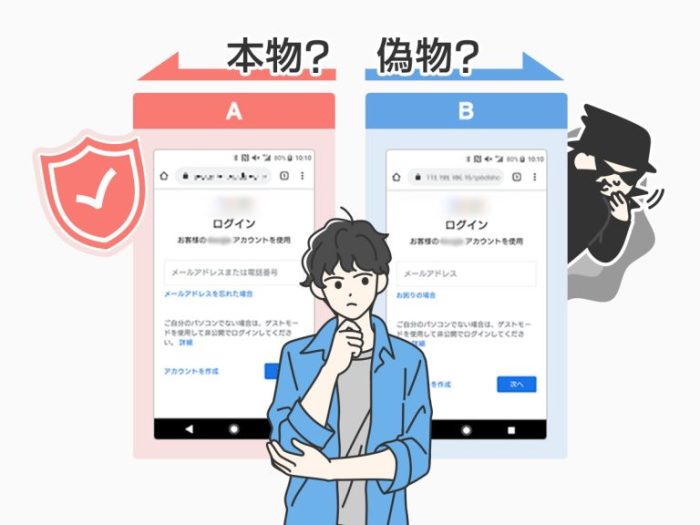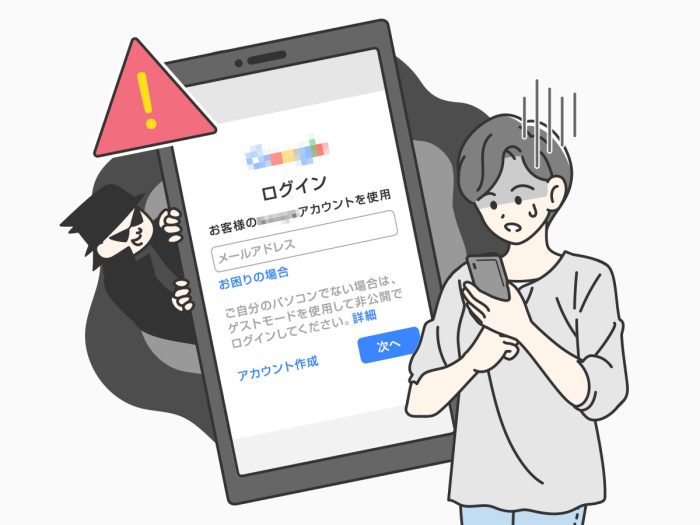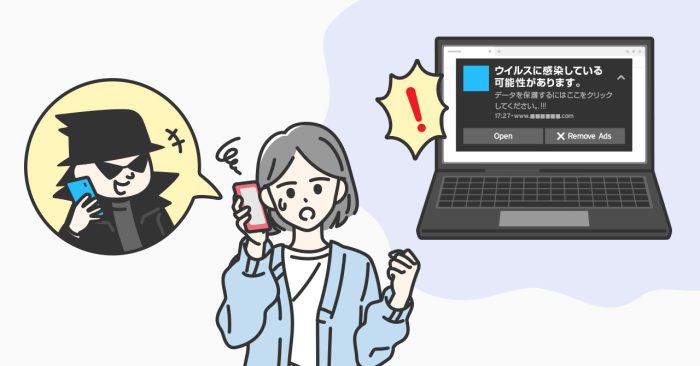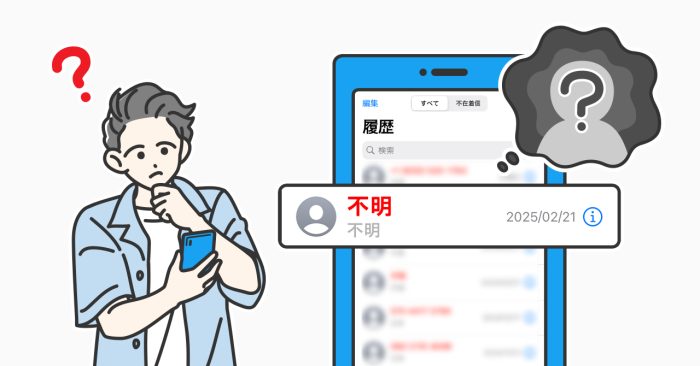iPhoneにかかってくる非通知電話からの着信は、営業やいたずら電話などの可能性が考えられます。
しかし、なかには犯罪目的の電話もあります。
非通知の電話がよくかかってきて困っている場合は、非通知電話を着信拒否して対処しましょう。
この記事では、iPhone本体の機能や携帯キャリアのサービスを使った非通知電話の拒否方法と、着信を拒否すると相手にはどう聞こえるかを解説します。
iPhoneで非通知電話を着信拒否するには?
iPhoneにかかってくる非通知の迷惑電話を着信拒否するには、以下の2つの方法があります。
- ① iPhone本体の機能を使う
-
iPhoneの「不明な発信者を消音」機能を使うと、非通知電話からの着信音が鳴らないように設定できます。
ただし、着信自体を拒否するわけではありません。iPhone本体には「非通知電話」の着信履歴が残ります。
- ② 携帯電話キャリアのサービスを使う
-
携帯キャリアが提供しているサービスで非通知電話を着信拒否できます。
非通知での発信者には「お客様の電話番号を通知しておかけ直しください」というようなアナウンスが流れ、電話は自動的に切れる仕組みになっています。
iPhone本体の機能で非通知電話を拒否する方法
iPhone本体の「不明な発信者を消音」機能を使うと、非通知電話から着信があっても呼び出し音が鳴らないようにできます。
ただし、着信自体を拒否するのではなく、あくまでも消音にする設定のため着信履歴は残ります。
また「不明な発信者を消音」機能にはいくつか注意点があるため、設定する前に確認しましょう。
iPhone本体機能の注意点
「不明な発信者を消音」機能には、以下のような注意点があります。
上記のように、利用できるOS※は決まっているため端末のOS※を確認し、必要に応じてアップデートしてください。
また、「不明な発信者を消音」機能は非通知以外にも、電話帳に未登録の番号からの着信は消音されます。
重要な連絡先は事前に電話帳に登録してください。
※OS(オペレーティングシステム)=WindowsやiOSなどのパソコンやスマホを動かす土台となるソフトウェアのこと
【参考情報】
Apple|スパム電話を検出して着信を拒否する
非通知電話を拒否する設定方法
「不明な発信者を消音」機能の設定方法を紹介します。
①ホーム画面で「設定」をタップします。
②「電話」をタップします。
③「不明な発信者を消音」をタップします。
④機能をオンにします。
なお、以下の青字部分をタップすると画像付きで詳細な手順が表示されます。
「不明な発信者を消音」機能の設定方法 ※タップして開く
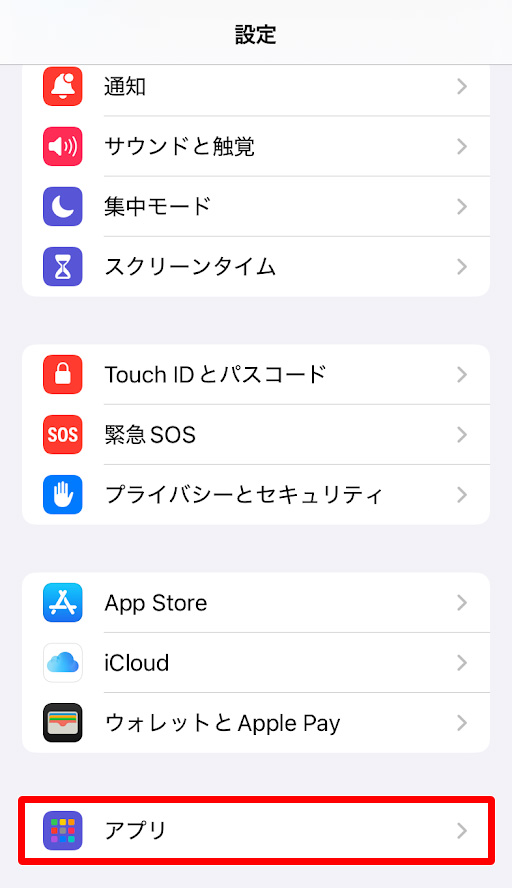
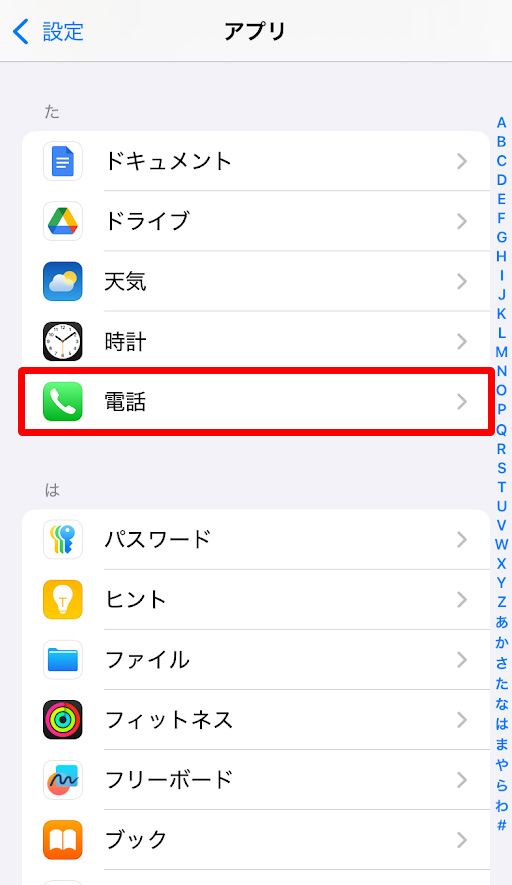
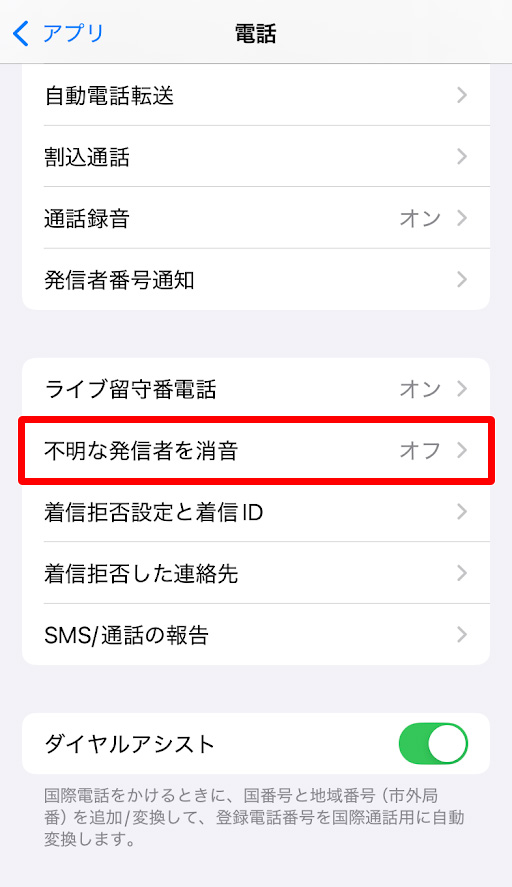
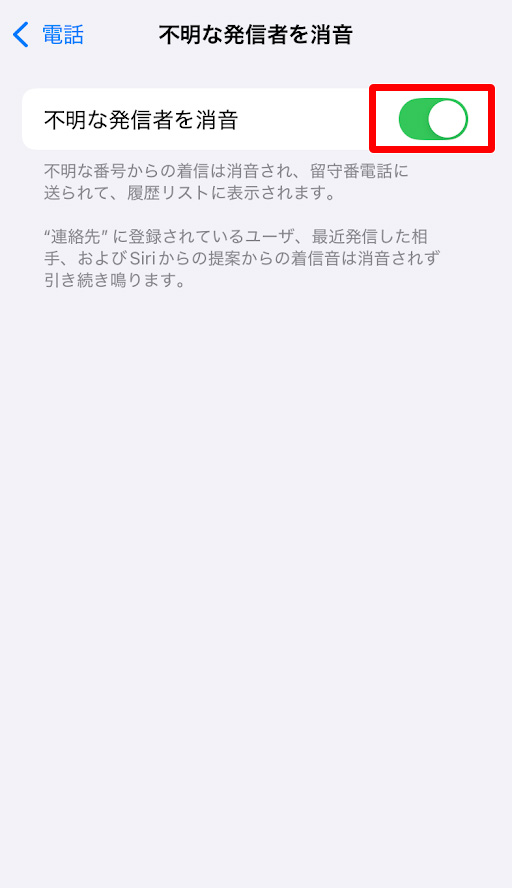
【参考情報】
Apple|iPhoneで望まない相手からの着信を拒否する/避ける
携帯キャリアのサービスで非通知電話を拒否する方法
次に、携帯キャリアのサービスを利用して、非通知電話からの着信を拒否する方法を紹介します。
ドコモ・ahamo、au・UQモバイル、楽天モバイルで利用可能なサービスのアナウンス内容、設定方法などを表にまとめています。
これらのサービスはいずれも無料で利用できます。
なお、情報は2024年12月時点のものです。
利用に際しては、各携帯キャリアのWebサイトで最新情報を確認してください。
ドコモ・ahamo | 「番号通知お願いサービス」
ドコモ・ahamoのユーザは「番号通知お願いサービス」を利用して、非通知電話からの着信を拒否できます。
設定するには、「148」に電話をかけて「1」を押します。設定後はすぐに非通知電話の着信を拒否できます。
さらに、非通知で電話をかけてきた相手には番号を通知してかけ直すことを促す自動音声が流れます。
| 利用料 | 無料 |
| 着信側の通知 | 着信履歴は残らない |
| アナウンス内容 | 「最初に186をつけて発信するなど、電話番号を通知しておかけ直しください」 |
| 設定方法 | 「148」に電話をかけ、「1」をプッシュ |
| 解除方法 | 「148」に電話をかけ、「0」をプッシュ |
【参考情報】
ドコモ|番号通知お願いサービス
ahamo|非通知でかかってきた電話を着信拒否することはできますか?
au・UQモバイル | 「番号通知リクエストサービス」
au・UQモバイルのユーザは「番号通知リクエストサービス」を利用して、非通知電話からの着信を拒否できます。
設定方法は「1481」に電話をかけるだけです。
設定後、非通知でかけてきた電話に対して「お客さまの電話番号を通知しておかけ直しください」と案内が流るようになります。
| 利用料 | 無料 |
| 着信側の通知 | 着信履歴は残らない ※発信者が公衆電話の場合は「公衆電話」、国際電話や国際ローミング中の場合は「通知不可能」の履歴が残る |
| アナウンス内容 | 「お客さまの電話番号を通知しておかけ直しください」 |
| 設定方法 | 「1481」に電話をかける |
| 解除方法 | 「1480」に電話をかける |
【参考情報】
au|番号通知リクエストサービス
UQモバイル|番号通知リクエストサービス
楽天モバイル | 「番号通知お願いサービス」
楽天モバイルは、自社では着信拒否のサービスを提供していませんが、ドコモの「番号通知お願いサービス」を利用できます。
| 利用料 | 無料 |
| 着信側の通知 | 着信履歴は残らない |
| アナウンス内容 | 「最初に186をつけて発信するなど、電話番号を通知しておかけ直しください」 |
| 設定方法 | 「148」に電話をかけ、「1」をプッシュ |
| 解除方法 | 「148」に電話をかけ、「2」をプッシュ |
【参考情報】
楽天モバイル|番号通知お願いサービスは利用できますか?
ソフトバンク・Y!mobile | 「ナンバーブロック」
ソフトバンク・Y!mobileは、「ナンバーブロック」サービスを利用することで、非通知からの電話を拒否できます。
設定方法は、「144」に発信する方法と「My SoftBank」から設定する方法の2つがあります。
| 利用料 | 月額110円 |
| 着信側の通知 | 着信履歴は残らない |
| アナウンス内容 | 9種類のお断りガイダンスから選択可能 |
| 設定方法 | ・「144」に電話をかけ、「1」をプッシュ ・「My SoftBank」で設定する |
| 解除方法 | ・「144」に電話をかけ、「4」をプッシュ ・「My SoftBank」で解除する |
なお、「ナンバーブロック」サービスで非通知電話の着信を拒否するには応答履歴が必要です。
詳しくは、以下の参考情報を確認してください。
【参考情報】
ソフトバンク|「ナンバーブロック」のサービスを利用して着信拒否を設定する方法を教えてください。
iPhoneで非通知電話が拒否できない原因
非通知電話からの着信を拒否するために「不明な発信者を消音」を設定しても、上手く機能しない場合は、主に次の2つの原因が考えられます。
OSのバージョンが古い
OS※のバージョンが古い場合、「不明な発信者を消音」機能は利用できません。
利用できるのはiOS 13以降のため、バージョンが古い際は、更新しましょう。
※OS(オペレーティングシステム)=WindowsやiOSなどのパソコンやスマホを動かす土台となるソフトウェアのこと
iOSのバージョンを更新する手順は以下のとおりです。
ただし、古いモデルの機種の場合、最新バージョンに更新できないことがあります。
①設定アプリを開き、 「一般」をタップします。
②「ソフトウェアアップデート」をタップします。
③「ダウンロードしてインストール」をタップし、画面の指示に従ってアップデートを行います。
以下の青文字部分を開くと画像付きの手順が表示されます。
iOSのバージョンを更新する手順 ※タップして開く
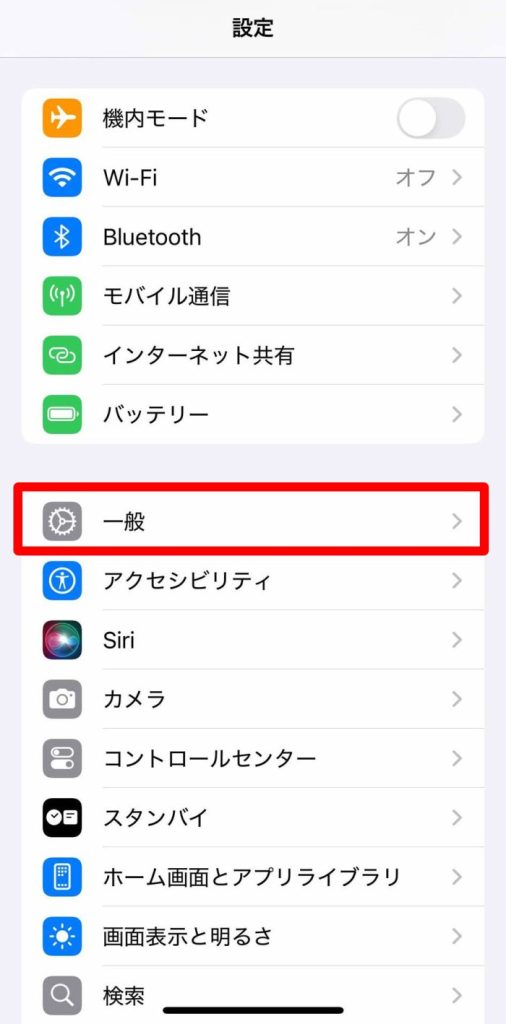

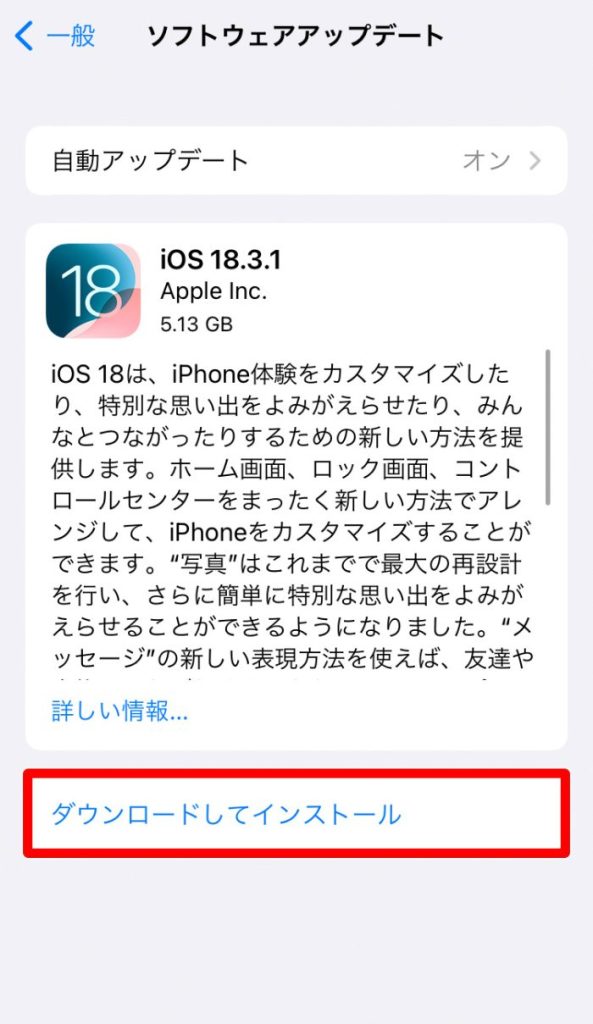
古いバージョンのOS※は、動作が不安定になるなどの問題が生じる可能性があります。
端末は最新バージョンに更新して利用しましょう。
24時間以内に緊急電話を利用している
110番や119番などの緊急電話を利用した場合、その後の24時間は「不明な発信者を消音」機能は自動的に解除されます。
これは緊急の電話が非通知でかかってきたときに、着信を受けることができるようにするためです。
iPhoneで非通知拒否をしたら相手にはどう聞こえる?
非通知電話の着信拒否が設定されていると、設定方法や携帯キャリアによって異なるアナウンスが流れます。
iPhone本体の機能である「不明な発信者を消音」を設定した場合は、非通知の電話は留守番電話につながります。
そのため、発信者に対して、iPhoneの留守番電話と同じ「この通話は留守番電話に転送されました」といったアナウンスが流れます。
一方、携帯キャリアが提供するサービスを利用した場合は、携帯キャリアによって異なりますが「お客さまの電話番号を通知しておかけ直しください」とアナウンスが流れることが多いです。
発信者が非通知で電話をかける目的
発信者は相手に電話番号を知られたくないときに非通知の電話を利用します。
主に以下のような目的で非通知の電話を使います。
- 営業目的
-
営業電話の場合、誰からの電話かわからないことで話に出てもらえることもあるため、非通知電話を利用する可能性があります。
- 嫌がらせ・ストーカー目的
-
嫌がらせやストーカー目的で電話をかけるときは、発信者は身元を隠すため、非通知電話を利用することがあります。
- 犯罪目的
-
嫌がらせ・ストーカーと同様に、特殊詐欺などの犯罪目的の場合も、発信者は身元を隠すために非通知電話を利用します。
電話を使った特殊詐欺の被害は、ニュースなどでもたびたび伝えられています。
トレンドマイクロの防犯アプリ「詐欺バスター」は、特殊詐欺やフィッシング詐欺、AIを悪用した最新の詐欺まで対応し、巧妙になる詐欺の被害を防ぎます。
【トレンドマイクロ 詐欺バスターで詐欺電話をブロック!】

トレンドマイクロ 詐欺バスターは、特殊詐欺の疑いがある電話を無料でブロックできます。※1
詐欺電話の検知には自社データに加え、警察などの公的機関より提供されたデータを活用しています。
※1 iPadOSでは詐欺電話対策はご利用いただけません。iOSでは発信時のブロック(自動的な切電)はご利用いただけません。
以下のアプリストアよりインストールしましょう。※2
※2 本製品は30日体験版から利用を開始いただきます。詐欺電話ブロックの機能は体験版終了後も無料でご利用いただけます。
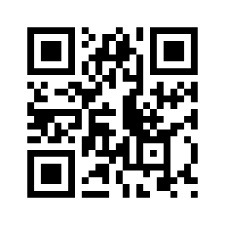
QRコードからインストールする
その他の機能(クリックして詳しく見る)※有償版のみの機能です
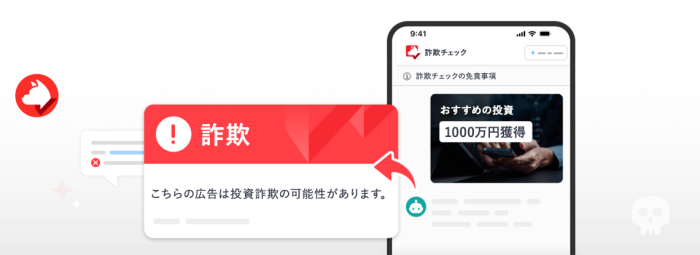
怪しいWebサイトやテキストメッセージ、オンライン広告をスクリーンショットで撮影し、その写真をアプリに送信すると、詐欺の可能性がないか、AIがチェックします。
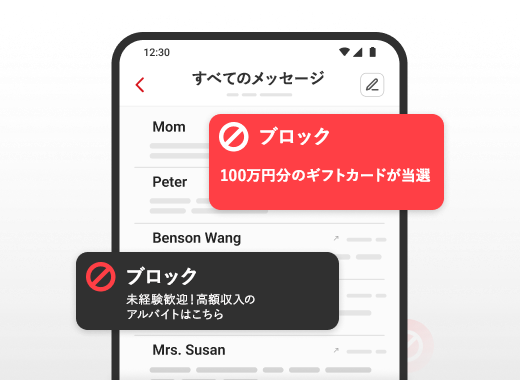
詐欺の可能性があるメッセージをSMSフィルタで識別し、迷惑メッセージフォルダに自動で振り分けます。
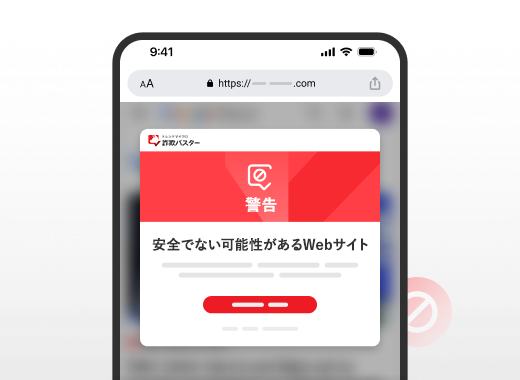
個人情報や金銭を狙うフィッシングサイトや、不正アプリをダウンロードさせるサイトなどの、不正なサイトへのアクセスをブロックします。
※ iOS・iPadOSではSafariのみ対応
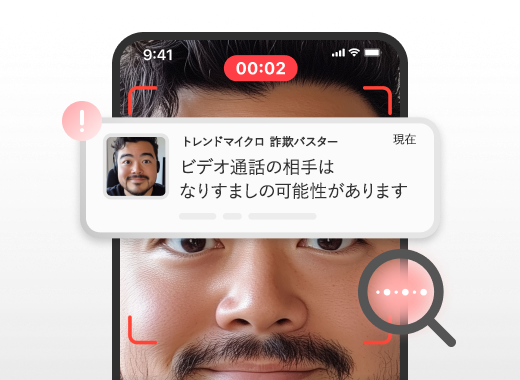
ビデオ通話やライブ配信において、ディープフェイクによるなりすましの可能性がある際は警告を表示します。LINE、Instagramなどの、ビデオ通話機能やライブ配信機能があるアプリ各種でご利用いただけます。
詐欺バスターの詳しい説明はこちら
iPhoneへの非通知電話は本体機能や携帯キャリアのサービスで対処しよう
iPhoneにかかってくる非通知電話は、営業やいたずら電話など様々な目的で使われています。
また、なかには特殊詐欺などの被害につながる犯罪目的の電話の可能性もあります。
非通知電話でお困りの方は、本記事で紹介した方法で着信拒否設定を試してみてください。
同じカテゴリの人気記事
無料体験版のご紹介
パソコンやスマホのセキュリティ対策が気になるときは・・・
まずは30日間、無料体験してみませんか?
スマホ・タブレットをお使いのお客さま
(Android/iOS/iPadOS)
パソコンをお使いのお客さま
(Windows/MacOS)
- ※無料体験版をご利用の際は、クレジットカードの登録不要!
- ※30日無料体験版は、無料体験期間終了後、自動で有償版に切り替わることはございません。
- ※Windows版とMac版ではご利用いただける機能が異なります。詳しくは機能一覧をご覧ください。
- TREND MICRO、およびウイルスバスターはトレンドマイクロ株式会社の登録商標です。
- 「Android」、「Google Play」はGoogle LLCの商標です。
- 「iOS」、「iPadOS」、「MacOS」、「App Store」はApple inc. の商標です。
- 「Microsoft」はMicrosoft Corporation の商標です。